Photoshop设计霓虹灯艺术字
1、打开PS,【新建】画布,将背景拖入画布,使用【字符工具】输入文字。

2、【调整】字体和文字颜色,【自由变换】调整文字大小和位置。

3、【自定义形状】选择喜欢的形状,使用【路径查找工具】选择锚点,把形状调整为合适大小,【填充】为淡蓝色。

4、【圆角矩形】绘制外框,【形状属性】去填充,【添加】2px白色描边。

5、【多边形工具】设置参数,制作星星,去填充,【添加】2px粉色描边,【复制】星星图层,修改描边颜色。

6、选择外框【图层样式】,【添加】蓝色外发光效果,调整参数,【菜单栏】【属性】面板,【羽化】为1px,【调整】外发光效果。

7、选择文字【图层样式】,【添加】3px橘色描边,【设置】暗红色内阴影,调整参数,【设置】橘色外发光,【调整】外发光效果,【添加】投影。

8、按住Alt,选择字体图层【图层样式】,【复制】到箭头图层,【调整】颜色和参数。同样,【复制】外框图层【图层样式】至星星图层,【调整】颜色和参数。

9、【Ctrl+J复制】粉星星图层,【调整】外发光参数;同样制作黄星星发光效果。

10、选择【椭圆】绘制小圆,设置【图层样式】外发光和投影参数,制作小光珠。
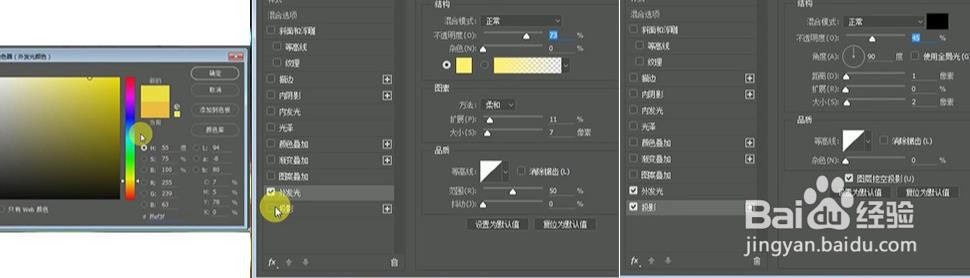
11、【路径选择工具】按住Alt,复制小光珠,根据字体形状放到合适位置。

12、字体霓虹灯效果完成。

声明:本网站引用、摘录或转载内容仅供网站访问者交流或参考,不代表本站立场,如存在版权或非法内容,请联系站长删除,联系邮箱:site.kefu@qq.com。
阅读量:139
阅读量:170
阅读量:27
阅读量:192
阅读量:49